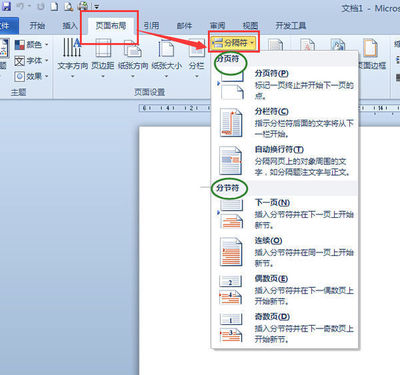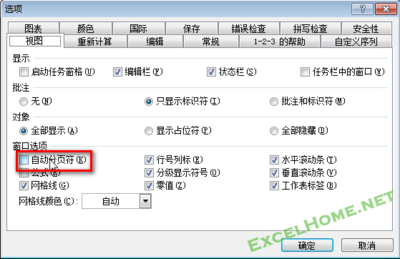Excel中经常需要使用到分类汇总这个功能,分页汇总具体该如何实现分页打印呢?下面是小编带来的关于excel2007分类汇总后实现分页打印的教程,希望阅读过后对你有所启发!
excel2007分类汇总后实现分页打印的教程:分类汇总实现分页打印步骤1:打开文件“电器商城一季度销售单.xls”,如下图所示。
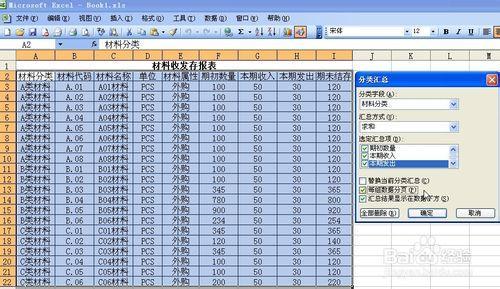
分类汇总实现分页打印步骤2:首先将工作表中数据按升序排列。选中A列,点击“数据”菜单,在下拉菜单中点击“排序”,单选“扩展选定区域”。
分类汇总实现分页打印步骤3:点击“排序”,主要关键字选择“月份”,次要关键字选择“日期”,第三关键字选择“物品”,点击“确定”。排序后的结果如图。
分类汇总实现分页打印步骤4:选中A列,点击“数据”菜单,在下拉菜单中点击“分类汇总”,分类字段选择“月份”,汇总方式选择“求和”,汇总项选择“数量”和“金额”,勾选“分组数据分页”和“汇总结果显示在数据下方”,点击“确定”,即可时间分页打印。效果如图。
看了excel2007分类汇总后实现分页打印的教程还看了:1.excel2007分类汇总的使用方法
2.excel07分类汇总的方法
3.excel利用函数做分类汇总的教程
4.excel设置表格打印分页的教程
5.excel表格分页打印的教程
6.如何用excel制作分类汇总的方法
7.excel分类汇总应用
 爱华网
爱华网